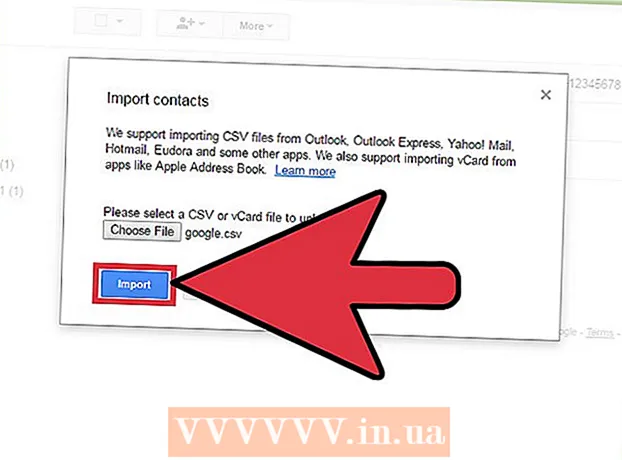লেখক:
Frank Hunt
সৃষ্টির তারিখ:
14 মার্চ 2021
আপডেটের তারিখ:
1 জুলাই 2024

কন্টেন্ট
ভিজ্যুয়াল বেসিক .0.০ হ'ল মাইক্রোসফ্ট দ্বারা বিকাশ করা একটি প্রোগ্রামিং ল্যাঙ্গুয়েজ যা শিখতে এবং শিখতে প্রয়োগকারীদের দ্বারা প্রয়োগ করা ততটা সহজ নয়, পাশাপাশি উন্নত প্রোগ্রামারদের জন্য দরকারী। যদিও এটি এখন মাইক্রোসফ্ট দ্বারা সমর্থিত নয়, এখনও হাজার হাজার অ্যাপ্লিকেশনগুলি এই ভাষায় চলে এবং আরও অনেকগুলি বিকাশমান। এই গাইডটি আপনাকে ভিজ্যুয়াল বেসিক 6.0 এ কীভাবে একটি সাধারণ ক্যালকুলেটর তৈরি করবেন তা দেখায়।
পদক্ষেপ
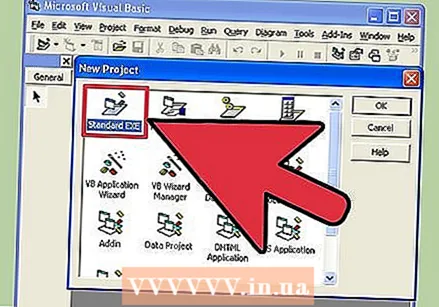 ভিজ্যুয়াল বেসিক 6.0 খুলুন এবং একটি নতুন তৈরি করুন স্ট্যান্ডার্ড এক্স প্রকল্প চালু. স্ট্যান্ডার্ড এক্সই প্রকল্পগুলি আপনাকে কয়েকটি মুখ্য কমান্ড এবং সরঞ্জাম সরবরাহ করে যা সাধারণ এবং আরও জটিল প্রোগ্রামগুলির বিকাশে দরকারী হতে পারে।
ভিজ্যুয়াল বেসিক 6.0 খুলুন এবং একটি নতুন তৈরি করুন স্ট্যান্ডার্ড এক্স প্রকল্প চালু. স্ট্যান্ডার্ড এক্সই প্রকল্পগুলি আপনাকে কয়েকটি মুখ্য কমান্ড এবং সরঞ্জাম সরবরাহ করে যা সাধারণ এবং আরও জটিল প্রোগ্রামগুলির বিকাশে দরকারী হতে পারে। - আপনি একটি চয়ন করতে পারেন ভিবি এন্টারপ্রাইজ সংস্করণ প্রকল্প যার সাহায্যে আপনার আরও অনেক সরঞ্জাম কাজ করতে পারে। যাইহোক, একজন নবজাতক প্রোগ্রামারের জন্য, এটি স্ট্যান্ডার্ড EXE প্রকল্প চয়ন করার পরামর্শ দেওয়া হচ্ছে।
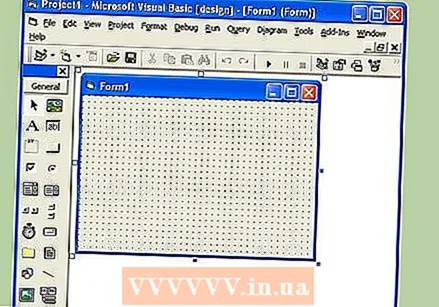 প্রকল্পের উইন্ডোটি বুঝুন। পর্দার মাঝখানে আপনি অনেকগুলি ডট সহ একটি বাক্স পাবেন। এটি আপনার ফর্ম। একটি ফর্ম এমন যেখানে আপনি আপনার প্রোগ্রামের জন্য বিভিন্ন উপাদান (কমান্ড বোতাম, চিত্র, পাঠ্য বাক্স, ইত্যাদি) স্থাপন করবেন।
প্রকল্পের উইন্ডোটি বুঝুন। পর্দার মাঝখানে আপনি অনেকগুলি ডট সহ একটি বাক্স পাবেন। এটি আপনার ফর্ম। একটি ফর্ম এমন যেখানে আপনি আপনার প্রোগ্রামের জন্য বিভিন্ন উপাদান (কমান্ড বোতাম, চিত্র, পাঠ্য বাক্স, ইত্যাদি) স্থাপন করবেন। - স্ক্রিনের বাম দিকে আপনি সরঞ্জাম সহ একটি মেনু পাবেন। এই সরঞ্জামগুলিতে একটি প্রোগ্রামের বিভিন্ন পূর্বনির্ধারিত উপাদান রয়েছে। আপনি এই উপাদানগুলিকে আপনার ফর্মের মধ্যে টানতে পারেন।
- আপনি নীচের ডানদিকে ফর্ম বিন্যাস পাবেন। প্রকল্পটি শেষ হয়ে গেলে এবং সম্পাদন করার সময় আপনার প্রোগ্রামটি কোথায় স্ক্রিনে প্রদর্শিত হবে তা নির্ধারণ করে।
- মাঝখানে, ডানদিকে, আপনি ফর্মের প্রতিটি উপাদানগুলির বৈশিষ্ট্য সহ সম্পত্তিগুলি বাক্স পাবেন। আপনি বিভিন্ন বৈশিষ্ট্য পরিবর্তন করতে এটি ব্যবহার করতে পারেন। যদি কোনও উপাদান নির্বাচিত না হয় তবে ফর্মের বৈশিষ্ট্যগুলি দেখানো হবে।
- উপরের ডানদিকে আপনি প্রকল্পের এক্সপ্লোরার পাবেন। এটি প্রকল্পের অংশ যা বিভিন্ন নকশা - ফর্মগুলি দেখায়।
- যদি এই বাক্সগুলির মধ্যে একটি অনুপস্থিত থাকে তবে আপনি মূল মেনুতে "দেখুন" বোতামটি ক্লিক করে এটি যুক্ত করতে পারেন।
 ফর্মের উপর একটি লেবেল টেনে আনুন এবং লেবেল পাঠ্যটিকে "প্রথম নম্বর লিখুন" এ পরিবর্তন করুন।
ফর্মের উপর একটি লেবেল টেনে আনুন এবং লেবেল পাঠ্যটিকে "প্রথম নম্বর লিখুন" এ পরিবর্তন করুন।- প্রোপার্টি ডায়ালগ বক্স ব্যবহার করে একটি লেবেলের পাঠ্য পরিবর্তন করা যেতে পারে।
 প্রথম লেবেলের ডানদিকে একটি পাঠ্য বাক্স তৈরি করুন। বৈশিষ্ট্যে "পাঠ্য" ক্ষেত্রটি সাফ করে পাঠ্য বাক্সে প্রদর্শিত কোনও পাঠ্য মুছুন।
প্রথম লেবেলের ডানদিকে একটি পাঠ্য বাক্স তৈরি করুন। বৈশিষ্ট্যে "পাঠ্য" ক্ষেত্রটি সাফ করে পাঠ্য বাক্সে প্রদর্শিত কোনও পাঠ্য মুছুন।  অন্য একটি লেবেল তৈরি করুন এবং এর পাঠ্যটি "দ্বিতীয় নম্বর লিখুন" এ পরিবর্তন করুন এবং এর ডানদিকে অন্য একটি পাঠ্য বাক্স তৈরি করুন।
অন্য একটি লেবেল তৈরি করুন এবং এর পাঠ্যটি "দ্বিতীয় নম্বর লিখুন" এ পরিবর্তন করুন এবং এর ডানদিকে অন্য একটি পাঠ্য বাক্স তৈরি করুন। এই দুটি লেবেলের নীচে চারটি কমান্ড বোতাম টানুন। এই কমান্ড বোতামগুলির পাঠ্যকে যথাক্রমে "যোগ করুন", "বিয়োগ", "গুণ", "ভাগ করুন" এ পরিবর্তন করুন।
এই দুটি লেবেলের নীচে চারটি কমান্ড বোতাম টানুন। এই কমান্ড বোতামগুলির পাঠ্যকে যথাক্রমে "যোগ করুন", "বিয়োগ", "গুণ", "ভাগ করুন" এ পরিবর্তন করুন।  "ফলাফল" এবং এর ডানদিকে এবং চারটি কমান্ড বোতামের নীচে একটি পাঠ্য বাক্স সহ একটি অন্য লেবেল তৈরি করুন। এই পাঠ্য বাক্সটি ফলাফল প্রদর্শন করতে ব্যবহৃত হবে। এটি আপনার নকশা সম্পূর্ণ করে।
"ফলাফল" এবং এর ডানদিকে এবং চারটি কমান্ড বোতামের নীচে একটি পাঠ্য বাক্স সহ একটি অন্য লেবেল তৈরি করুন। এই পাঠ্য বাক্সটি ফলাফল প্রদর্শন করতে ব্যবহৃত হবে। এটি আপনার নকশা সম্পূর্ণ করে।  কোডিং শুরু করার জন্য, প্রকল্প এক্সপ্লোরারটির ফর্মটি ক্লিক করুন এবং তারপরে বাঁদিকের বোতামটি নির্বাচন করুন। এনক্রিপশন পর্দা খোলে।
কোডিং শুরু করার জন্য, প্রকল্প এক্সপ্লোরারটির ফর্মটি ক্লিক করুন এবং তারপরে বাঁদিকের বোতামটি নির্বাচন করুন। এনক্রিপশন পর্দা খোলে। - এনক্রিপশন স্ক্রিনের উপরের বাম কোণে ড্রপ-ডাউন বক্সটি ক্লিক করুন। সমস্ত কমান্ড (কমান্ড 1, "কমান্ড 2" ইত্যাদি) ক্লিক করে এক এক করে কোডিং ওভারভিউ কোডিং স্ক্রিনে দৃশ্যমান হয়।
 ভেরিয়েবলগুলি ঘোষণা করুন। নিম্নলিখিত প্রবেশ:
ভেরিয়েবলগুলি ঘোষণা করুন। নিম্নলিখিত প্রবেশ: - দ্বিগুণ হিসাবে ডিমে আ, বি, আর
- ক প্রথম পাঠ্য বাক্সে প্রবেশ করা মান, খ দ্বিতীয় পাঠ্য বাক্সে প্রবেশ করা মান এবং ও ফলাফল। আপনি অন্যান্য ভেরিয়েবল ব্যবহার করতে পারেন।
 অ্যাড কমান্ডের জন্য কোড লিখুন (কমান্ড 1) কোডটি নিম্নরূপ:
অ্যাড কমান্ডের জন্য কোড লিখুন (কমান্ড 1) কোডটি নিম্নরূপ: - ব্যক্তিগত সাব কমান্ড 1_ ক্লিক ()
a = ভাল (পাঠ্য 1. পাঠ্য)
খ = ভাল (পাঠ্য 2. পাঠ্য)
r = a + খ
পাঠ্য ৩. পাঠ্য = আর
শেষ সাব
- ব্যক্তিগত সাব কমান্ড 1_ ক্লিক ()
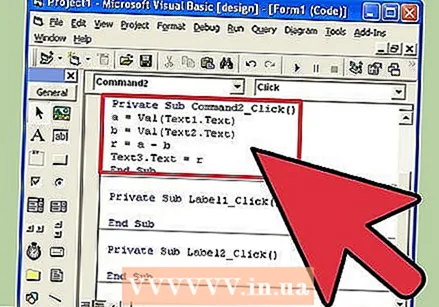 বিয়োগফল কমান্ড ("কমান্ড 2") কোড করুন। কোডটি নিম্নরূপ:
বিয়োগফল কমান্ড ("কমান্ড 2") কোড করুন। কোডটি নিম্নরূপ: - ব্যক্তিগত সাব কমান্ড 2_ ক্লিক ()
a = ভাল (পাঠ্য 1. পাঠ্য)
খ = ভাল (পাঠ্য 2. পাঠ্য)
r = a - খ
পাঠ্য ৩. পাঠ্য = আর
শেষ সাব
- ব্যক্তিগত সাব কমান্ড 2_ ক্লিক ()
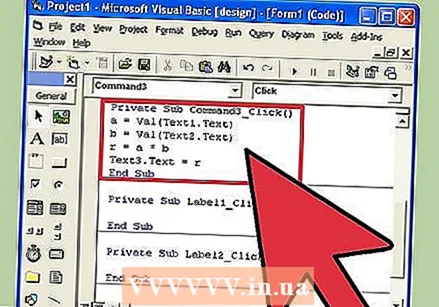 কোড বহুগুণ (কমান্ড 3)। কোডটি নিম্নরূপ:
কোড বহুগুণ (কমান্ড 3)। কোডটি নিম্নরূপ: - ব্যক্তিগত সাব কমান্ড 3_ ক্লিক করুন ()
a = ভাল (পাঠ্য 1. পাঠ্য)
খ = ভাল (পাঠ্য 2. পাঠ্য)
r = a * খ
পাঠ্য ৩. পাঠ্য = আর
শেষ সাব
- ব্যক্তিগত সাব কমান্ড 3_ ক্লিক করুন ()
 এনক্রিপ্ট শেয়ার (কমান্ড 4)। কোডিংটি নিম্নরূপ:
এনক্রিপ্ট শেয়ার (কমান্ড 4)। কোডিংটি নিম্নরূপ: - ব্যক্তিগত সাব কমান্ড 4_ ক্লিক করুন ()
a = ভাল (পাঠ্য 1. পাঠ্য)
খ = ভাল (পাঠ্য 2. পাঠ্য)
r = a / b
পাঠ্য ৩. পাঠ্য = আর
শেষ সাব
- ব্যক্তিগত সাব কমান্ড 4_ ক্লিক করুন ()
 আপনার প্রোগ্রামটি চালানোর জন্য স্টার্ট বোতামটি ক্লিক করুন বা F5 টিপুন।
আপনার প্রোগ্রামটি চালানোর জন্য স্টার্ট বোতামটি ক্লিক করুন বা F5 টিপুন।- সমস্ত অ্যাসাইনমেন্ট পরীক্ষা করুন এবং দেখুন আপনার প্রোগ্রামটি কাজ করে কিনা।
 আপনার প্রকল্প এবং ফর্ম সংরক্ষণ করুন। আপনার প্রকল্প তৈরি করুন এবং এটি হিসাবে সংরক্ষণ করুন .exeআপনার কম্পিউটারে ফাইল। আপনি যখনই চান এটি চালান!
আপনার প্রকল্প এবং ফর্ম সংরক্ষণ করুন। আপনার প্রকল্প তৈরি করুন এবং এটি হিসাবে সংরক্ষণ করুন .exeআপনার কম্পিউটারে ফাইল। আপনি যখনই চান এটি চালান!
পরামর্শ
- বৈশিষ্ট্য ডায়ালগ ব্যবহার করে ফর্ম এবং পাঠ্য বাক্সগুলিতে রঙ যুক্ত করুন!
- কোনও ত্রুটি দেখা দিলে আপনার প্রোগ্রামগুলি ডিবাগ করতে শিখুন।
- আপনি একটি সাধারণ ক্যালকুলেটর বিভিন্ন প্রকারের তৈরি করতে পারেন। Allyচ্ছিকভাবে, কমান্ড বোতামগুলির পরিবর্তে একটি তালিকা বাক্স ব্যবহার করুন।